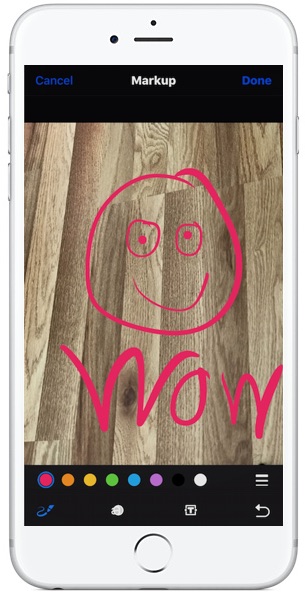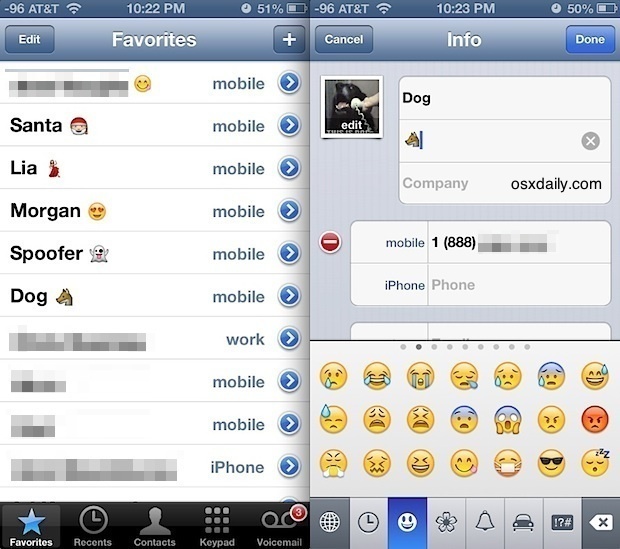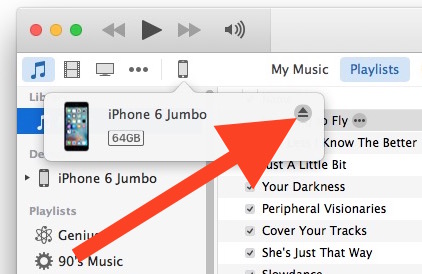MemTest для Mac OS X Проверяет вашу оперативную память

Если вы недавно обновили ОЗУ Mac или у вас возникают странные сбои системы, рекомендуется проверить целостность модулей памяти с помощью бесплатного инструмента под названием memtest.
По сути, memtest – это утилита, предназначенная для стресс-тестирования оперативной памяти на наличие ошибок. Не вдаваясь в технические подробности в объяснении, memtest работает, записывая случайные данные в RAM, а затем проверяя, что данные, записанные в RAM, доступны для чтения и не конфликтуют. Если с помощью этого метода обнаруживаются ошибки, это обычно означает, что имеется неисправный модуль памяти, и поэтому memtest является таким ценным инструментом. Хотя это технический характер, им довольно легко пользоваться, так что давайте начнем.
Скачать MemTest для Mac бесплатно
Memtest принадлежит к более широкому миру UNIX, и он был перенесен на Mac OS X. По какой-то причине есть некоторые веб-сайты, которые взимают плату за бесплатную утилиту, но вам не нужно платить за нее, потому что она бесплатна, с открытым исходным кодом. , и есть версии для Mac, доступные для бесплатной загрузки от разработчиков:
Программы для Windows, мобильные приложения, игры - ВСЁ БЕСПЛАТНО, в нашем закрытом телеграмм канале - Подписывайтесь:)
По указанной выше ссылке загружается заархивированный установщик пакета, который просто помещает порт memtest в / usr / bin и больше ничего не делает.
Проверьте оперативную память вашего Mac
После того, как вы установили memtest для Mac, запустите Терминал и введите следующую команду:
memtest all 2
Это немедленно запустит memtest, проверив все модули дважды (поэтому к команде прикреплен 2). Вы можете указать другое количество тестов, которые нужно выполнить, заменив его, но два вполне стандартны, если вы не испытываете ничего необычного.
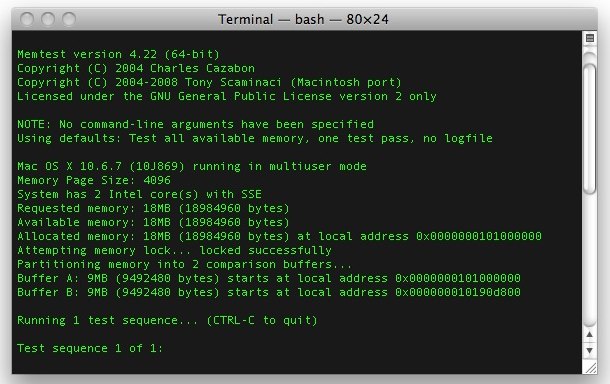
Memtest займет некоторое время (15+ минут – это обычное дело), и вы увидите активно обновляемый экран, как на скриншоте выше, показывающий ход работы приложения. Опять же, вышеупомянутая команда проверит вашу оперативную память дважды, что обычно достаточно для обнаружения ошибок, но для необычных зависаний и сбоев системы может быть хорошей идеей более длительное тестирование памяти, удалив “ 2 ”, а затем повторно запустив memtest. пока он не будет завершен, это делается путем запуска memtest без какой-либо числовой спецификации, например:
memtest all
Без указания количества проходов в конце приложение будет работать долго, но его можно остановить в любой момент, нажав Control + C в окне терминала. Если на некоторое время запустить memtest, потребуется много циклов процессора, поэтому, если вы собираетесь запускать утилиту на ноутбуке Mac, обязательно сначала подключите ее.
Отчеты об ошибках и плохая оперативная память
Если сообщается о каких-либо ошибках, memtest сообщит вам об этом. Точно так же, если вы запускаете memtest, и утилита зависает или вылетает из строя, это довольно хороший показатель того, что ваша оперативная память плохая. Если вы запускаете тест и обнаружите какие-либо ошибки или зависания, вам следует вернуть модули памяти по месту покупки и получить замену.
Я уже некоторое время пользуюсь этой утилитой и никогда не сталкивался с какими-либо проблемами с ОЗУ Mac, но время от времени это случается. Если вы недавно купили обновление, всегда рекомендуется использовать это приложение, чтобы убедиться, что приобретенное вами исправно.
Вы можете прочитать немного больше об этом тесте memtest для порта Mac на Command-Tab.com.
Общая процедура тестирования системы
Тестирование оперативной памяти с помощью memtest следует рассматривать как часть многоэтапного процесса выполнения общих системных тестов. Это также должно включать запуск Дисковой утилиты для проверки работоспособности жесткого диска, которая выполняется путем проверки работоспособности жесткого диска и устранения обнаруженных проблем, а также выполнения общего стресс-теста процессора и вентиляторов, помещая Mac под большую нагрузку. Все это достойные методы для выполнения общего тестирования системы, и их особенно полезно использовать после обновления таких элементов, как ОЗУ или жесткий диск, или замены оборудования, будь то в целях устранения неполадок или как часть пути обновления.
Программы для Windows, мобильные приложения, игры - ВСЁ БЕСПЛАТНО, в нашем закрытом телеграмм канале - Подписывайтесь:)